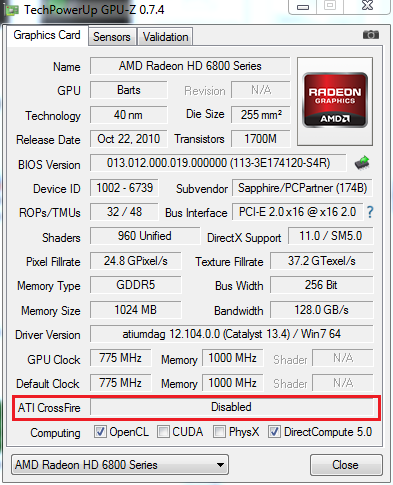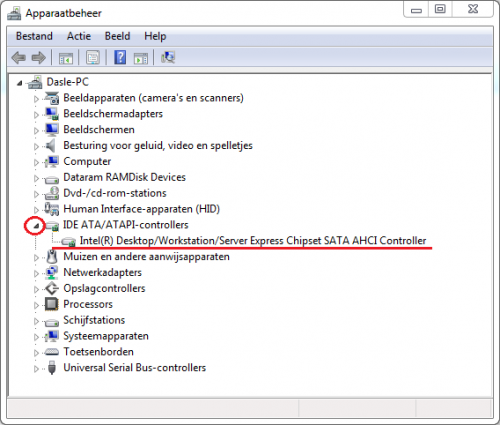-
Items
9.751 -
Registratiedatum
-
Laatst bezocht
Inhoudstype
Profielen
Forums
Store
Alles dat geplaatst werd door Dasle
-
We gaan het geheugen in je pc eens aan de tand voelen met Memtest86+. Hoe je dit uitvoert samen met een downloadlocatie vind je terug in deze handleiding. Wat is het resultaat van deze test?
-

http://speccy.piriform.com/results/p7bVnIUR86Szf1zAKr7N6Fv
Dasle reageerde op jem's topic in Archief Windows Algemeen
Of ik kijk er overheen maar ik zie in deze screenshot geen uninstaller van ATI meer staan Als je in dat scherm wat naar onderen scrolt is er dan nog iets te vinden van ATI? Denk haast van niet. -
Als GPU-Z aangeeft dat de kaarten in Crossfire werken mag je er wel vanuit gaan dat dit klopt. Bij Speccy komt dit omdat het programma problemen heeft met 2 identieke grafische kaarten in Crossfire met identieke hardware-id's. Met jou pc zou je toch in staat moeten zijn om het spel goed te kunnen spelen. Lag kan veel oorzaken hebben die misschien niet aan je pc te wijten zijn zoals de verbinding met de game server en alles wat daar tussen zit. Ik merk wel op in Speccy dat je geen antivirus op je pc gebruikt, waarom niet?
-

http://speccy.piriform.com/results/p7bVnIUR86Szf1zAKr7N6Fv
Dasle reageerde op jem's topic in Archief Windows Algemeen
Kun je een screenshot maken van Revo-uninstaller waar alle software word vermeld? Dan kijken we even met je mee. -
Download eens GPU-Z. je hoeft het niet te installeren want je kan het ook zo gebruiken. Kijk eens welke status er in GPU-Z word vermeld.
-

http://speccy.piriform.com/results/p7bVnIUR86Szf1zAKr7N6Fv
Dasle reageerde op jem's topic in Archief Windows Algemeen
Verwijder eens alles van je grafische kaart met Revouninstaller. Een download link en hoe je te werk gaat lees je hier. Vervolgens voer je onderstaande uit. Download CCleaner. (Als je het nog niet hebt) Installeer het (als je niet wilt dat Google Chrome op je PC als standaard-webbrowser wordt geïnstalleerd, moet je de 2 vinkjes wegdoen !!!) en start CCleaner op. Klik in de linkse kolom op “Cleaner”. Klik achtereenvolgens op ‘Analyseren’ en na de analyse op 'Schoonmaken'. Klik vervolgens in de linkse kolom op “Register” en klik op ‘Scan naar problemen”. Als er fouten gevonden worden klik je op ”Herstel geselecteerde problemen” en ”OK”. Dan krijg je de vraag om een back-up te maken. Klik op “JA”. Kies dan “Herstel alle geselecteerde fouten”. Soms is 1 analyse niet voldoende. Deze procedure mag je herhalen tot de analyse geen fouten meer aangeeft. Sluit hierna CCleaner terug af. Wil je dit uitgebreid in beeld bekijken, klik dan hier voor de handleiding. Herstart je pc en probeer eens of je de driver nu wel goed kan installeren. -
Download HD Tune en sla het bestand op. Installeer HD Tune en start deze na de installatie op. Vervolgens ga je naar het tabblad Error Scan, selecteer de harde schijf die je wil controleren en druk op Start. De controle kan een hele tijd in beslag nemen afhankelijk van de grootte van de te controleren harde schijf. Wat is het resultaat van deze test?
-
Ga via Start naar het Configuratiescherm. Klik in het Configuratiescherm op Software en zoek naar AVG Security Toolbar of AVG SafeGuard Toolbar. Kies om deze software te verwijderen. Je maakt ook gebruik van Malware Bytes, is dit een betaalde versie van het programma?
-

PC blijft af en toe hangen / langzaam
Dasle reageerde op tomba's topic in Archief Bestrijding malware & virussen
Je hebt reeds een nieuw moederbord en daar zul je het probleem niet moeten zoeken. Gebruik je de SATA controller in AHCI mode of IDE mode? Ga naar apparaatbeheer Klik op het driehoekje voor IDE ATA/ATAPI-controllers. Wat word daar bij jou vermeld en kun je er een screenshot van maken. -
Dat is een scherm van de RAID controller die blijkbaar geactiveerd is en waarschijnlijk maak je geen gebruik van RAID. Download en installeer Speccy. Speccy is er ook in Nederlandstalige versie, bij de installatie (of update) kan je de taal wijzigen van Engels naar Nederlands ... als je op het driehoekje klikt, krijg je een uitrolmenu waarin je Nederlands kan selecteren. Wanneer, tijdens het installeren van Speccy, de optie aangeboden wordt om Google Chrome of Google Toolbar "gratis" mee te installeren dien je de vinkjes weg te halen, tenzij dit een bewuste keuze is. Start nu het programma en er zal een overzicht gemaakt worden van je hardware. Als dit gereed is selecteer je bovenaan "Bestand - Publiceer Snapshot" en vervolgens bevestig je die keuze met " Ja ". In het venster dat nu opent krijg je een link te zien, kopieer nu die link en plak die in je volgende bericht. Zo krijgen we een gedetailleerd overzicht van je hardware. Meer info over deze procedure lees je HIER. Voer ook even onderstaande uit. Download Blue Screen View. Start het programma op. Je zal nu een overzicht krijgen van de laatste foutmeldingen en Minidumps (.dmp-bestand). Selecteer het eerste bestand uit de lijst onder Dump File en druk op Ctrl+A Klik vervolgens op File (Bestand) en daarna op Save Selected Items (geselecteerde items opslaan) (Ctrl+S) Sla het bestand op je bureaublad op. Voeg nu het bestand toe aan je volgend bericht. Hoe je een bijlage toevoegt aan een bericht, kan je lezen in deze handleiding.
-
Staan er in apparaatbeheer vermeldingen dat een apparaat niet goed werkt of dat er een driver mist? Kun je een screenshot maken van dat scherm wat verschijnt bij het opstarten?
-

http://speccy.piriform.com/results/p7bVnIUR86Szf1zAKr7N6Fv
Dasle reageerde op jem's topic in Archief Windows Algemeen
De al vergaarde info helpt ons niet echte verder helaas , het serienummer word niet herkend bij Packard Bell en de driver die Jean-Pierre je al aanreikte wil op één of andere manier niet goed installeren. Download eens AMD Driver Autodetect en laat dit programma je hardware eens scannen en eventueel een geschikte driver downloaden. Laat maar weten of het wil lukken. -
Ziet je pc de USB-stick om van te starten, of ziet deze de USB-stick wel en wil de Windows 7 installatie niet starten vanaf de USB-stick?
-

uitvallen en opnieuw opstarten W7 en W8
Dasle reageerde op xsilverwing's topic in Archief Windows Algemeen
Druk op de Windows + R toets en typ in het uitvoervenster devmgmt.msc en druk op Enter. Rechtsklik in apparaatbeheer op het driehoekje voor Schijfstations rechtsklik op je SSD en kies Eigenschappen. Ga naar het tabblad Details. Onder Eigenschap: kies je Hardware-id's. Onder Waarde: vermeld de gegevens in de eerste regel en post deze in je volgende bericht. -
Als je de laatste versie 25.0 hebt, dan heb ik een gelijkaardig probleem sinds de update. Ik vermoed dat deze bug bij de eerstvolgende update zal verholpen worden. Die restanten van AVG kunnen best opgeruimd worden, vaak zorgen ze voor problemen met andere antivirussoftware. Druk op de Windows + R toets en typ in het uitvoervenster cmd en druk op Enter. Typ in de opdrachtprompt tasklist /svc >C:\tasklist.txt en druk op Enter Ga naar de root van je C-schijf waar je het tekst bestand tasklist.txt terug vind en plaats de inhoud in je volgende bericht.
-

uitvallen en opnieuw opstarten W7 en W8
Dasle reageerde op xsilverwing's topic in Archief Windows Algemeen
Dat lijkt me eerder naar een hardware probleem te lijken Heb je al iets ondernomen om je hardware te testen? Download en installeer Speccy. Speccy is er ook in Nederlandstalige versie, bij de installatie (of update) kan je de taal wijzigen van Engels naar Nederlands ... als je op het driehoekje klikt, krijg je een uitrolmenu waarin je Nederlands kan selecteren. Wanneer, tijdens het installeren van Speccy, de optie aangeboden wordt om Google Chrome of Google Toolbar "gratis" mee te installeren dien je de vinkjes weg te halen, tenzij dit een bewuste keuze is. Start nu het programma en er zal een overzicht gemaakt worden van je hardware. Als dit gereed is selecteer je bovenaan "Bestand - Publiceer Snapshot" en vervolgens bevestig je die keuze met " Ja ". In het venster dat nu opent krijg je een link te zien, kopieer nu die link en plak die in je volgende bericht. Zo krijgen we een gedetailleerd overzicht van je hardware. Meer info over deze procedure lees je HIER. -
Deze hardware is goed of zou goed moeten zijn om vlot te kunnen internetten. Heb je ooit AVG als antivirus gehad of heb je de AVG Secure Search toolbar bewust geïnstalleerd? Mogelijk zijn er nog restanten van AVG achtergebleven en heb je wat programma's mee opstarten die misschien niet echt noodzakelijk zijn. Welke browser gebruik je trouwens Internet Explorer, Firefox of ??
-

Vraagje Core & mem clock CPU/GPU
Dasle reageerde op Frogblender's topic in Archief Hardware algemeen
Ja hoor met je pc is niets mis mee en dit gedrag is helemaal normaal. Je hardware geeft zeg maar zelf gas als dat nodig is, zo blijft je hardware koeler en springt ze ook zuiniger om met stroom. -
Niet gelijk voor de snelheid van je internet maar wel van je pc. Voer eens het volgende uit. Download en installeer Speccy. Speccy is er ook in Nederlandstalige versie, bij de installatie (of update) kan je de taal wijzigen van Engels naar Nederlands ... als je op het driehoekje klikt, krijg je een uitrolmenu waarin je Nederlands kan selecteren. Wanneer, tijdens het installeren van Speccy, de optie aangeboden wordt om Google Chrome of Google Toolbar "gratis" mee te installeren dien je de vinkjes weg te halen, tenzij dit een bewuste keuze is. Start nu het programma en er zal een overzicht gemaakt worden van je hardware. Als dit gereed is selecteer je bovenaan "Bestand - Publiceer Snapshot" en vervolgens bevestig je die keuze met " Ja ". In het venster dat nu opent krijg je een link te zien, kopieer nu die link en plak die in je volgende bericht. Zo krijgen we een gedetailleerd overzicht van je hardware. Meer info over deze procedure lees je HIER.
-
Over welke HP gaat het precies? Die biepcodes voorspelen alvast niet veel goeds, zijn de bieps hetzelfde of zijn ze lang en dan weer kort van duur?
-
Hoe maak je trouwens verbinding met het internet, bekabeld of draadloos?
-
Hoi, hier vind je alles over cmd commands. Veel leesplezier. ;-)
-
Van zodra 1 van de experts online is zal deze je zeker verder helpen aangaande je vraag/probleem.
-
BIOS shadowing heeft te maken met de video BIOS die naar het geheugen word gekopieerd om er zo snellere toegang tot te hebben voor een betere performance. Maar vaak schijnt dit voor problemen te zorgen. Heb je deze functie zelf geactiveerd in het BIOS? Kom je verder als je op F1 drukt?
-
Download RSIT van de onderstaande locaties en sla deze op het bureaublad op. Hier staat een beschrijving hoe je kan kijken of je een 32- of 64-bitversie van Windows heeft. RSIT 32 bit (RSIT.exe) RSIT 64 bit (RSITx64.exe) Dubbelklik op RSIT.exe om de tool te starten. Windows Vista, 7 en 8 gebruikers dienen de tool als "administrator" uit te voeren door middel van de rechtermuisknop en kiezen voor Als Administrator uitvoeren. Vervolgens wordt de "Disclaimer of warranty" getoond, klik vervolgens op "Continue" Wanneer de tool gereed is wordt er een kladblok bestand genaamd "Log" geopend. Plaats de inhoud hiervan in het volgende bericht.

OVER ONS
PC Helpforum helpt GRATIS computergebruikers sinds juli 2006. Ons team geeft via het forum professioneel antwoord op uw vragen en probeert uw pc problemen zo snel mogelijk op te lossen. Word lid vandaag, plaats je vraag online en het PC Helpforum-team helpt u graag verder!